
Você precisa do melhor e mais recente software Ubuntu?? Você não precisa ser um profissional Linux. Continue lendo para descobrir como atualizar o Ubuntu Linux clássico, uma versão oficial do Ubuntu ou praticamente qualquer distribuição baseada no Ubuntu.
O que você precisa saber sobre a atualização
Ubuntu e a maioria de seus derivados oferecem dois métodos de atualização: uma ferramenta de interface de linha de comando (ligar APTO) para aqueles que não se importam de usar o terminal, e um aplicativo chamado Atualizador de software para aqueles que preferem uma experiência de desktop confortável. Na realidade, O atualizador de software usa APT em segundo plano, gerenciá-lo para que você não precise se lembrar de nenhum comando.
Algumas distribuições baseadas no Ubuntu possuem um aplicativo diferente, mas semelhante ao Atualizador de Software, O que Linux MintGerente de atualização. Outros permitem que você atualize por meio de um navegador de aplicativo, O que TÃO elementarLoja de aplicativos. As instruções abaixo funcionarão da mesma forma para eles.
Apesar disto, observe que esses métodos de atualização apenas atualizam pacotes que você instalou através do Ubuntu repositórios habilitados. Isso significa que se você baixou e instalou um aplicativo de um portal da web, não vai atualizar. É possível que o aplicativo tenha seu próprio procedimento de atualização integrado, ou você pode precisar baixar novamente e instalar a versão mais recente. Verifique com o fornecedor do aplicativo para descobrir.
Observação: Você não pode atualizar seguindo nossas instruções a menos que esteja na lista de sudoers do PC. Não estou seguro? Se você instalou o Ubuntu no seu dispositivo, provavelmente é. Se você não fez e teve problemas, entre em contato com a pessoa que instalou o Ubuntu para você.
Como atualizar o Ubuntu no desktop
Você pode começar a atualizar o Ubuntu na área de trabalho abrindo o Atualizador de Software. Clique no botão “Mostrar aplicativos” (nove quadrados formando um quadrado) ou pressione a tecla Super.
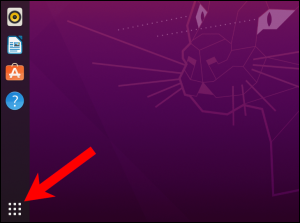
Com o menu do aplicativo aberto, comece a escrever “Software Updater”. Você deve vê-lo aparecer na lista de aplicativos. Clique nele para começar.
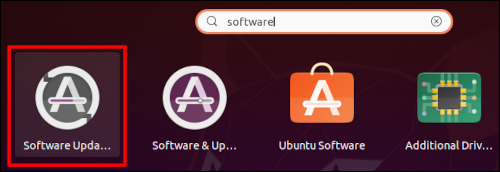
O atualizador de software primeiro verificará se há atualizações disponíveis, mais tarde irá mostrar-lhe uma lista com caixas de seleção que você pode desmarcar se não as quiser. Se você quiser atualizar tudo, deixe tudo marcado.
Clique em “instale agora” una vez que esté satisfecho con la selección.
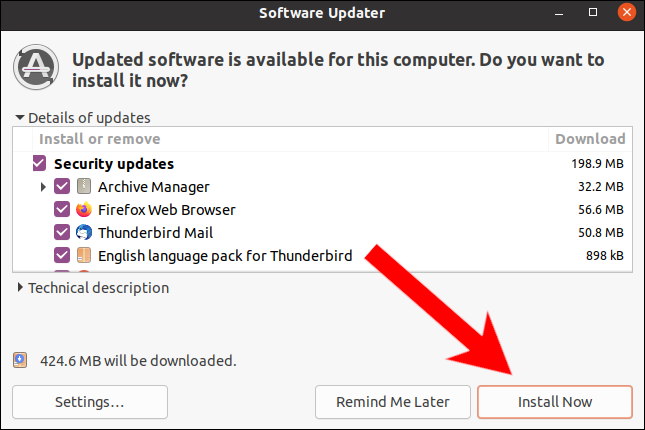
Sua senha será solicitada para fins de autenticação. Escreva e pressione Enter.
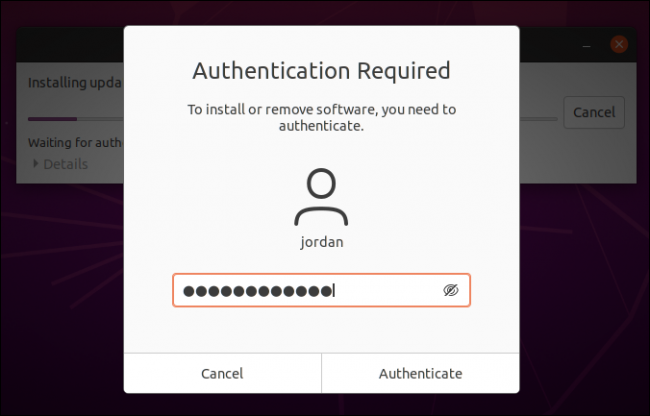
Depois de autenticar, a instalação começará.
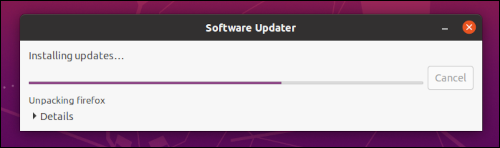
Isso pode levar algum tempo e você pode ser solicitado a reiniciar sua máquina assim que estiver completo. Depois disso, Você pode usar seu PC bonito, brilhante e atualizado!
Como atualizar o Ubuntu no terminal
Assim como seu ancestral, Debian, Ubuntu usa a ferramenta de linha de comando APT para gerenciar pacotes. Derivados do Ubuntu também o usam, como Xubuntu, Raspberry Pi OS e Linux Mint. Estas instruções funcionarão exatamente da mesma forma para eles.
Abra um terminal e digite o seguinte comando para verificar se há atualizações.
sudo apt update
Você será solicitado a confirmar sua senha. Escreva e pressione Enter.
Observação: Você pode não ver nenhum texto ou pontos ao digitar sua senha. Esta é uma precaução normal de segurança..
Após o APT verificar todos os seus repositórios, irá dizer-lhe quantas atualizações de pacote estão disponíveis. Se houver pelo menos um, você pode prosseguir para a próxima etapa.
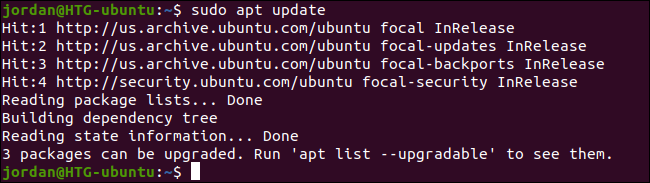
Passe o seguinte comando para começar a atualizar seus pacotes.
atualização do apt sudo
Irá obter uma leitura de todas as atualizações de pacotes disponíveis seguidas de uma mensagem para confirmar que deseja aplicar as atualizações. Escreve y e pressione Enter para confirmar ou usar n cancelar.
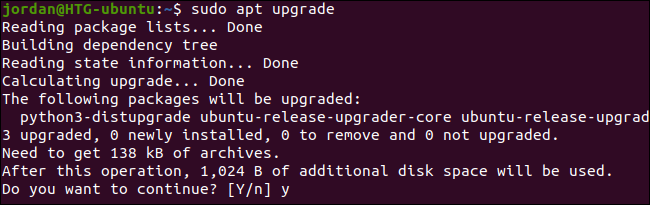
Se você deseja apenas atualizar um pacote específico, use o comando abaixo em vez do comando de atualização, substituindo package_name com o nome do seu pacote.
sudo apt install --only-upgrade package_name
Você quer escrever como os profissionais? Você pode automatizar todo o procedimento de uma atualização completa do sistema em uma única cadeia de comando.
sudo apt update && sudo apt upgrade -y
Colocação && entre os comandos indica que você deseja que o segundo comando seja emitido imediatamente após a conclusão do primeiro, e ele -y sinalizar significa que você deseja responder sim à solicitação de confirmação quando ela chegar.
RELACIONADO: Como gerenciar programas de inicialização no Ubuntu Linux






